PowerPoint 365: Πώς να Εισάγετε Διαφάνειες από Άλλο Αρχείο Παρουσίασης

Ένας οδηγός που δείχνει πώς να εισάγετε διαφάνειες από άλλο αρχείο παρουσίασης Microsoft PowerPoint 365.
Οι συναντήσεις Zoom έχουν γίνει βασικό στοιχείο για εκατομμύρια φοιτητές και επαγγελματίες σε όλο τον κόσμο. Η εφαρμογή μας επέτρεψε να συνδεθούμε με τους φίλους, τις οικογένειες, τους δασκάλους και τους συναδέλφους μας με τον απλούστερο δυνατό τρόπο και δεν θα μπορούσαμε να είμαστε πιο ευγνώμονες σε αυτήν την περίοδο ανάγκης.
Ωστόσο, με τόσες πολλές συναντήσεις Zoom που λαμβάνουν χώρα, πίσω με την πλάτη, είναι συχνά δύσκολο να παρακολουθούμε τι συμβαίνει γύρω μας. Ανεξάρτητα από το αν είστε αρχάριος ή κάποιος που φαίνεται ότι δεν μπορεί να καταλάβει τις διαδικασίες — είναι σημαντικό να γνωρίζετε πώς και πότε να σταματήσετε τις συναντήσεις Zoom. Και σήμερα, σε αυτό ακριβώς εστιάζουμε.
Σχετικά: Πώς να μεταδίδετε τις συσκέψεις σας με το Zoom στο Facebook και το YouTube;
Περιεχόμενα
Πώς να αποχωρήσετε από μια συνάντηση Zoom
Το Zoom, όπως όλες οι άλλες εφαρμογές τηλεδιάσκεψης, έχει δύο διακριτούς ρόλους — οικοδεσπότη και συμμετέχοντα. Ως οικοδεσπότης, έχετε τον απόλυτο έλεγχο των συναντήσεών σας, ενώ το να είστε παρευρισκόμενος σας απαλλάσσει από τις ευθύνες που πρέπει να εκπληρώσει κάθε οικοδεσπότης. Ακολουθούν οι τρόποι με τους οποίους μπορείτε να αποχωρήσετε από μια συνάντηση, τόσο ως οικοδεσπότης όσο και ως συμμετέχων.
Σχετικά: Πώς να διορθώσετε σφάλματα ζουμ κατά την αναπαραγωγή εγγεγραμμένου περιεχομένου
Περίπτωση 1: Αποχώρηση από τη συνάντηση ως οικοδεσπότης
Η/Υ
Ως οικοδεσπότης, πρώτα, θα πρέπει να κάνετε κλικ στο κουμπί "Τέλος" στην κάτω δεξιά γωνία της οθόνης σας.
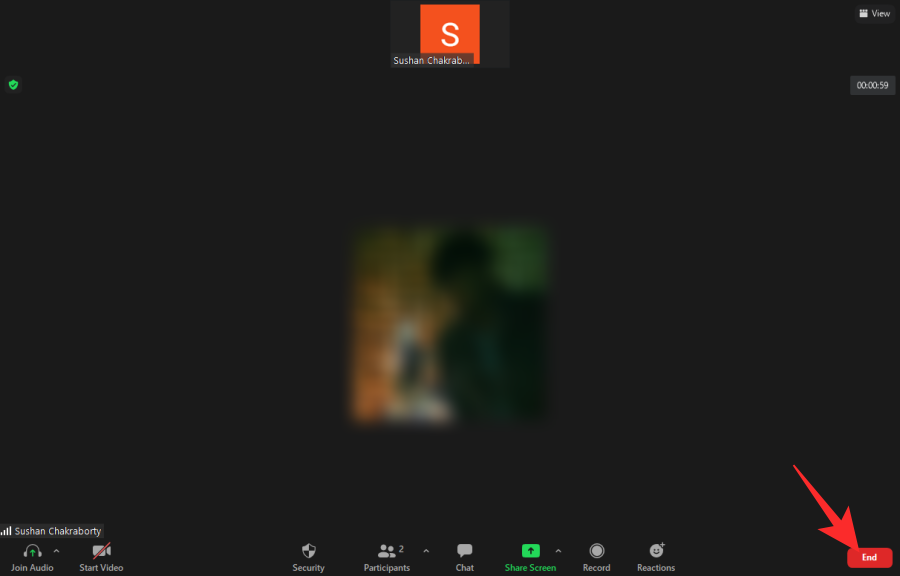
Αυτό θα σας δώσει δύο επιλογές: "Τερματισμός συνάντησης για όλους" και "Αποχώρηση από τη συνάντηση". Εάν θέλετε να αποχωρήσετε από τη σύσκεψη αλλά να συνεχίσει να λειτουργεί, θα πρέπει πρώτα να ορίσετε έναν οικοδεσπότη και μετά να αποχωρήσετε.

Για αυτό, κάντε κλικ στο «Αποχώρηση από τη συνάντηση», μετά δώστε τα στοιχεία ελέγχου κεντρικού υπολογιστή σε κάποιον άλλο και, τέλος, πατήστε «Ανάθεση και αποχώρηση».
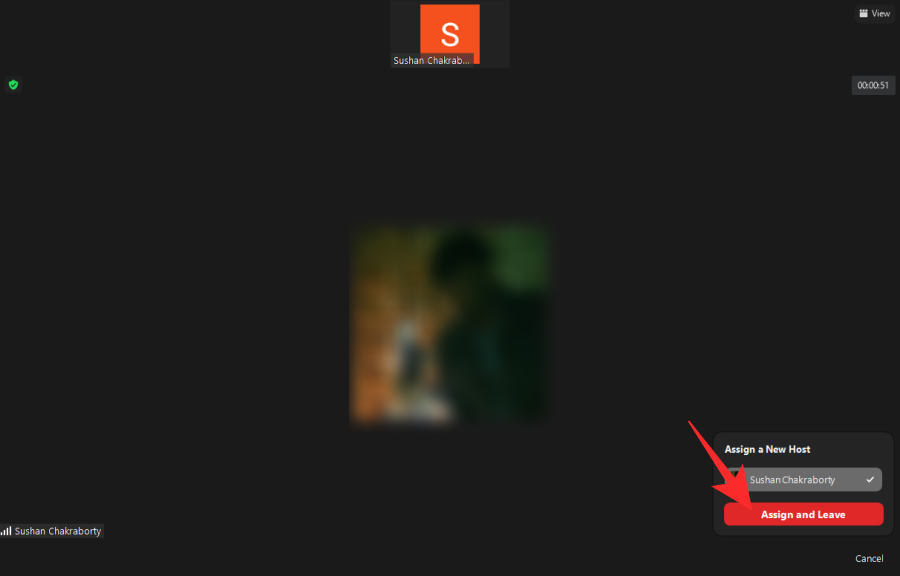
Διαφορετικά, θα μπορούσατε απλώς να κάνετε κλικ στο «Τερματισμός συνάντησης για όλους» για να τερματίσετε τη συνάντηση καθώς φεύγετε.
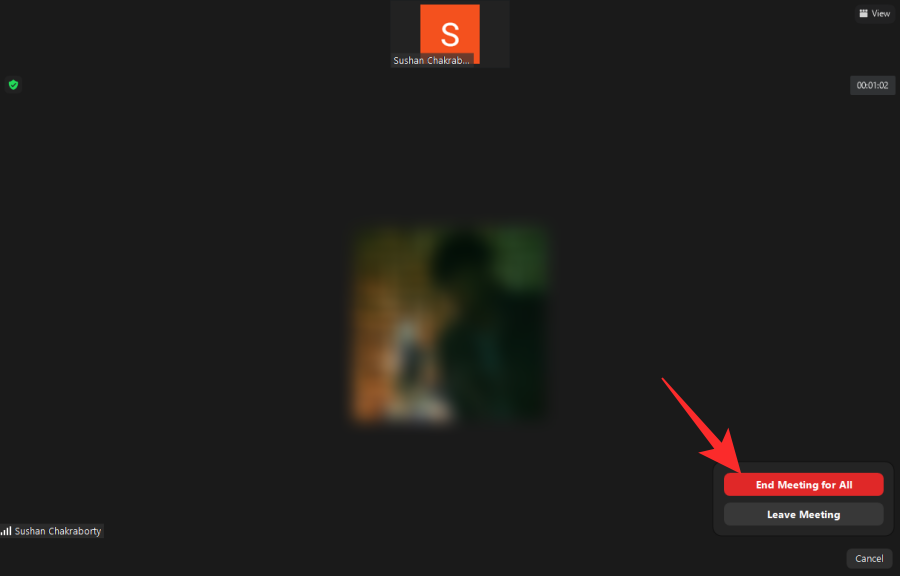
Κινητό
Οι χρήστες κινητών, επίσης — iOS και Android — έχουν τις ίδιες δύο επιλογές. Για να τερματίσετε μια σύσκεψη, κάντε κλικ στο εικονίδιο "Τέλος" στην επάνω δεξιά γωνία.
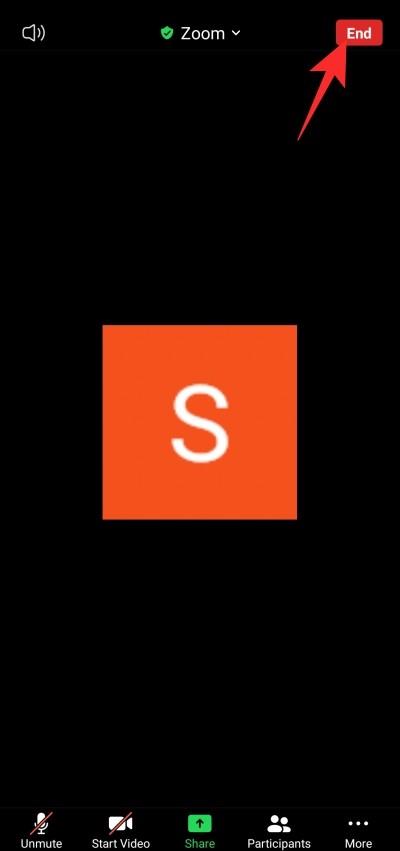
Τώρα, θα έχετε τις ίδιες δύο επιλογές με τον υπολογιστή-πελάτη — «Αποχώρηση από τη συνάντηση» και «Τερματισμός συνάντησης για όλους».
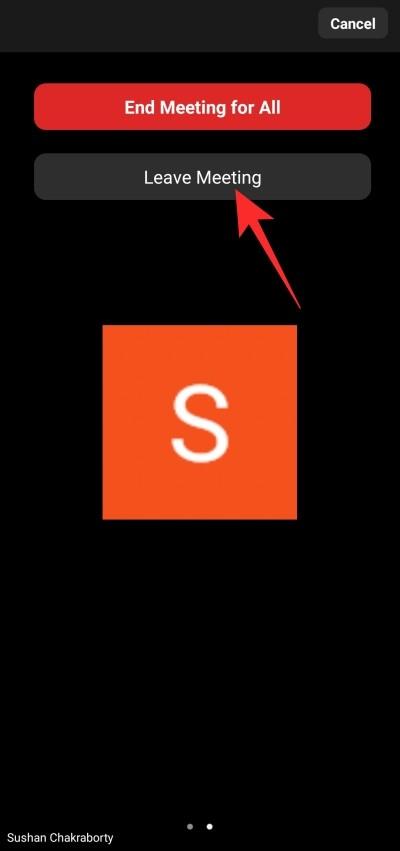
Εάν θέλετε να κάνετε το πρώτο, θα χρειαστεί να επιλέξετε κάποιον από τη λίστα των συμμετεχόντων και να τον κάνετε τον νέο οικοδεσπότη. Μόνο τότε θα μπορέσεις να φύγεις.
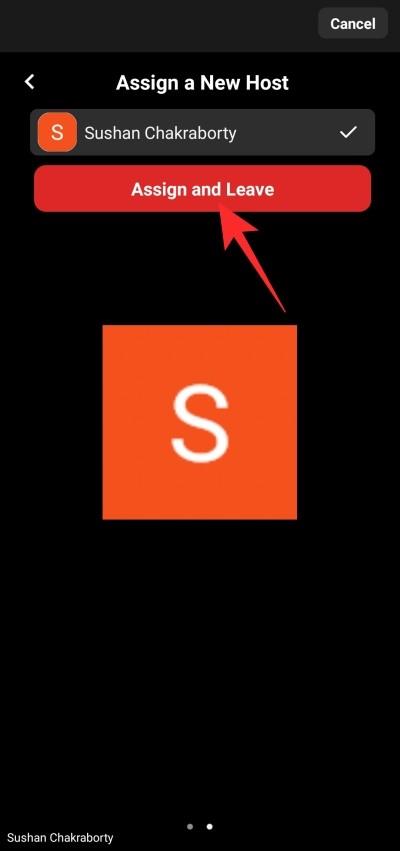
Διαφορετικά, απλώς πατήστε «Τερματισμός συνάντησης για όλους» για να αποχωρήσετε και να τερματίσετε οριστικά τη συνεδρία.
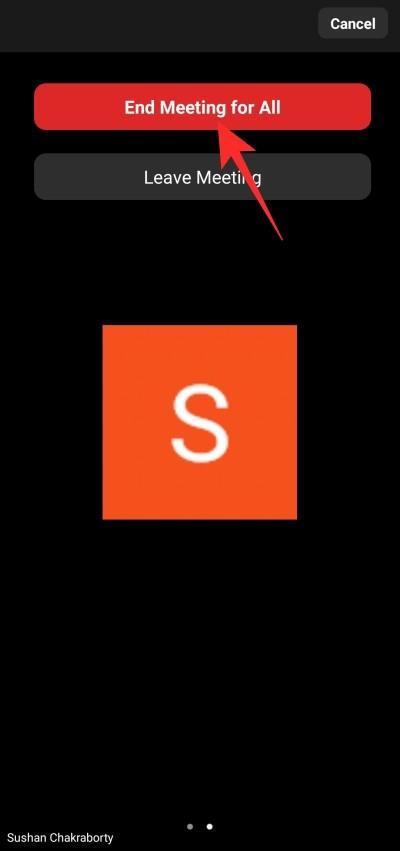
Περίπτωση 2: Αποχώρηση από τη συνάντηση ως συμμετέχων
Ως συμμετέχοντες, μπορείτε να επιλέξετε να αποχωρήσετε από μια συνάντηση όποτε θέλετε. Δεν υπάρχουν επιπλέον βήματα και μπορείτε απλά να το ολοκληρώσετε μόλις επιλέξετε να αφήσετε πίσω σας αυτή τη συνάντηση.
Σχετικό: Πώς να αναγκάσετε να σταματήσετε το ζουμ από τη χρήση του μικροφώνου μετά το τέλος της σύσκεψης
Η/Υ
Αφού συνδεθείτε και συμμετάσχετε σε μια σύσκεψη, θα δείτε ένα κόκκινο κουμπί "Αποχώρηση" στην κάτω δεξιά γωνία.

Κάντε κλικ σε αυτό και θα σας ζητηθεί επιβεβαίωση. Κάντε κλικ στο «Αποχώρηση από τη σύσκεψη» για να επιβεβαιώσετε την ενέργειά σας.
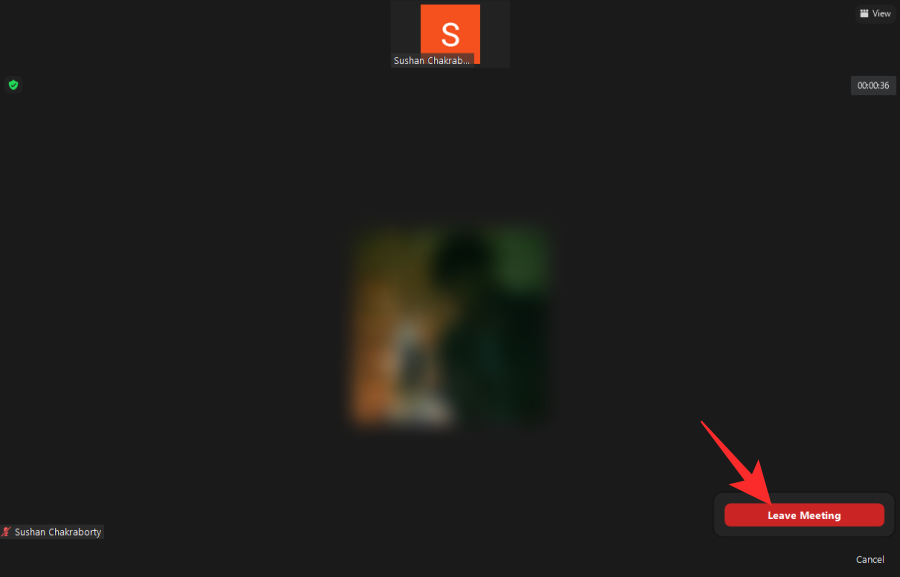
Αυτό είναι!
Κινητό
Μπορείτε, φυσικά, να αφήσετε μια σύσκεψη Zoom εξίσου βολικά και από τον πελάτη για κινητά. Μόλις εκκινήσετε την εφαρμογή και συμμετάσχετε στη σύσκεψη που θέλετε να αποχωρήσετε τελικά, θα δείτε ένα κόκκινο κουμπί "Αποχώρηση" στην επάνω δεξιά γωνία.
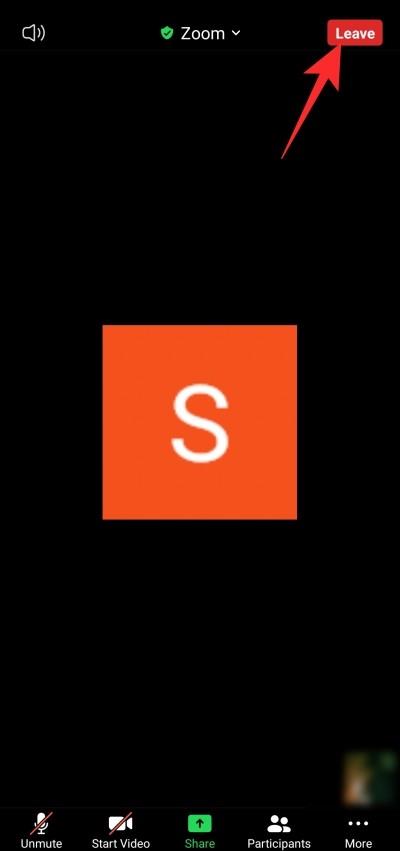
Πατήστε πάνω του και, στη συνέχεια, επιβεβαιώστε την ενέργειά σας πατώντας "Αποχώρηση από τη σύσκεψη".
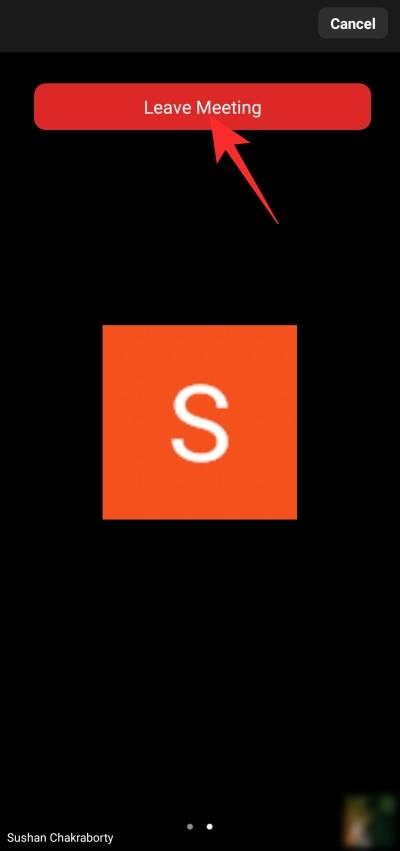
Τι συμβαίνει όταν αποχωρείτε από μια σύσκεψη Zoom;
Οι συσκέψεις με ζουμ, αν συρθούν αρκετά, μπορεί να είναι βασανιστικές, γι' αυτό είναι σημαντικό να γνωρίζετε πώς να κάνετε έξοδο, πιθανώς χωρίς να ειδοποιήσετε κανέναν. Σε αυτήν την ενότητα, θα δούμε τι ακριβώς συμβαίνει όταν αποχωρείτε από μια σύσκεψη στο Zoom.
Ειδοποιείται κανείς;
Αυτό είναι λίγο δύσκολο κομμάτι και η απάντηση εξαρτάται από το πόσο οξυδερκής είναι ο οικοδεσπότης της συνάντησης. Εάν είναι αποφασισμένοι να γνωρίζουν πότε ένας συμμετέχων φεύγει ή συμμετέχει σε μια σύσκεψη, θα μπορούσαν πολύ εύκολα να ενεργοποιήσουν την εναλλαγή — «Ηχητική ειδοποίηση όταν κάποιος συμμετέχει ή αποχωρεί» — στην επίσημη πύλη του Zoom.
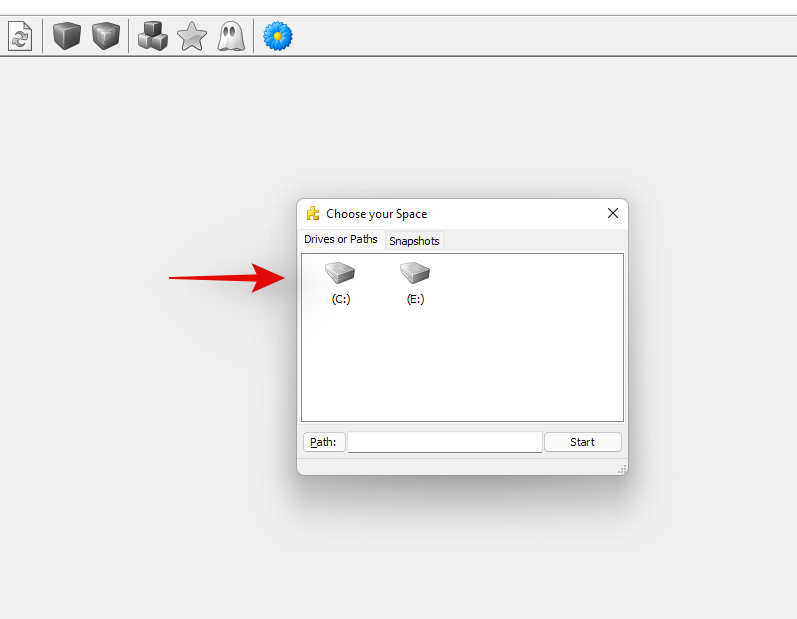
Με αυτό το ενεργοποιημένο, ένα μικρό κουδούνισμα θα παίζει κάθε φορά που κάποιος συμμετέχει ή αποχωρεί από μια συνάντηση. Ανάλογα με τις ρυθμίσεις, ο ήχος θα μπορούσε είτε να ακούγεται από όλους είτε μόνο από τους οικοδεσπότες και τους συμπαρουσιαστές. Δεν υπάρχει τρόπος να το απενεργοποιήσετε από το τέλος ενός συμμετέχοντα.
Εάν είστε οικοδεσπότης μιας συνάντησης που θέλετε να αποχωρήσετε, θα πρέπει πρώτα να παραδώσετε τους ελέγχους σε άλλο μέρος. Στη συνέχεια, ανάλογα με τις ρυθμίσεις της σύσκεψης, θα μπορούσατε να αποχωρήσετε σιωπηλά από τη σύσκεψη.
Σχετικό: Πώς να σταματήσετε το πάγωμα και τα προβλήματα μαύρης οθόνης στο ζουμ
Υπάρχουν άλλες προτροπές όταν φεύγετε από μια συνάντηση;
Εκτός από τον ηχητικό ήχο, θα πρέπει επίσης να είστε επιφυλακτικοί μήπως η ροή βίντεό σας βγει εκτός δικτύου, ειδικά σε μια φιλόξενη συνάντηση. Εάν βρίσκεστε σε μια αρκετά μεγάλη συνάντηση, ο οικοδεσπότης και οι άλλοι μπορεί να μην παρατηρήσουν καν ότι έχετε φύγει. Ωστόσο, σε πιο άνετες ρυθμίσεις, η απουσία σας γίνεται εύκολα αισθητή. Για αρχή, η ροή βίντεο εξαφανίζεται από τη συλλογή ή την προβολή πλέγματος, κάτι που θα έκανε την εξαφάνισή σας πολύ αισθητή.
Σχετικό: Πώς να κάνετε Voice-Over σε μια συνάντηση ζουμ
Δεν μπορείτε να αποχωρήσετε από τη συνάντηση Zoom; Πώς να φτιάξεις
Έχουμε ήδη συζητήσει εκτενώς τις μεθόδους αποχώρησης από μια συνάντηση Zoom. Εάν εξακολουθείτε να δυσκολεύεστε να αφήσετε ένα, φροντίστε να έχετε υπόψη σας μερικά πράγματα.
Πρώτα και κύρια, δεν μπορείτε να αποχωρήσετε εντελώς από μια σύσκεψη Zoom μεταβαίνοντας σε διαφορετική εφαρμογή ή ελαχιστοποιώντας την.
Οπότε, ναι, το πάτημα του κουμπιού αρχικής σελίδας δεν σας κάνει να αποχωρήσετε από τη συνάντηση. Θα συνεχίσει να εκτελείται στο παρασκήνιο, ακριβώς πίσω από το ενεργό σας παράθυρο. Θα χρειαστεί πραγματικά να «Αποχωρήσετε» ή να «Τερματίσετε» τη συνάντηση για να ξεφύγετε οριστικά από αυτήν.

Δεύτερον, δεν μπορείτε να πατήσετε το κουμπί πίσω για να επιστρέψετε στην οθόνη καλωσορίσματος του Zoom και να θεωρήσετε ότι η συνεδρία έχει ολοκληρωθεί. Η επιστροφή μόνο δίνει εντολή στο Zoom να αποκρύψει το παράθυρο της σύσκεψης και όχι να τερματίσει τη σύσκεψη. Θα χρειαστεί να πατήσετε "Αποχώρηση" ή "Τέλος" για να βγείτε εντελώς από τη σύσκεψη.
ΣΧΕΤΙΖΕΤΑΙ ΜΕ
Ένας οδηγός που δείχνει πώς να εισάγετε διαφάνειες από άλλο αρχείο παρουσίασης Microsoft PowerPoint 365.
Τα σύνολα στυλ μπορούν να προσδώσουν άμεσα σε ολόκληρο το έγγραφό σας μια κομψή και συνεπή εμφάνιση. Δείτε πώς να χρησιμοποιήσετε τα σύνολα στυλ στο Word και πού να τα βρείτε.
Μάθετε διάφορες μεθόδους για να κατεβάσετε και να εγκαταστήσετε εφαρμογές στο Amazon Fire tablet μέσω αυτού του εύκολου και βήμα προς βήμα οδηγού!
Βήμα-βήμα σας δείχνουμε πώς να εκτελέσετε έναν απλό επανακαθορισμό και έναν εργοστασιακό επανακαθορισμό στην ταμπλέτα Samsung Galaxy Tab S7.
Πώς να διαιρέσετε το έγγραφο Microsoft Word 2016 ή 2013 σε στήλες.
Αναρωτιέστε πώς να ενσωματώσετε το ChatGPT στο Microsoft Word; Αυτός ο οδηγός σας δείχνει ακριβώς πώς να το κάνετε με το πρόσθετο ChatGPT for Word σε 3 εύκολα βήματα.
Αν δεν μπορείτε να αλλάξετε τις ρυθμίσεις ποντικιού στα Windows 10, ενημερώστε ή επανεγκαταστήστε τους οδηγούς του ποντικιού. Ή εκτελέστε την υποστήριξη υλικού και συσκευών.
Μάθετε πώς να επισημαίνετε το κείμενο με χρώμα στην εφαρμογή Google Slides με αυτό το βήμα-βήμα οδηγό για κινητά και επιτραπέζιους υπολογιστές.
Για πολλούς χρήστες, η ενημέρωση 24H2 σπάει το auto HDR. Αυτός ο οδηγός εξηγεί πώς μπορείτε να διορθώσετε αυτό το πρόβλημα.
Αλλάξτε το προεπιλεγμένο θέμα του Google Chrome και δώστε στο πρόγραμμα περιήγησης μια νέα εμφάνιση ακολουθώντας αυτά τα βήματα φιλικά προς τους αρχάριους.
Έτσι, έχετε στα χέρια σας αυτή τη sleek και ισχυρή συσκευή, και είναι σχεδόν όλα όσα ονειρευόσασταν, σωστά; Αλλά ακόμα και τα καλύτερα gadgets χρειάζονται λίγο διάλειμμα.
Αναρωτιέστε πώς να απενεργοποιήσετε το Microsoft Copilot, την ιδιόκτητη AI που τώρα έρχεται ως πρότυπο στα Windows και τον Edge; Ακολουθήστε τον οδηγό μας βήμα προς βήμα για να μάθετε περισσότερα.
Αναρωτιέστε πώς να μεταφέρετε αρχεία από Windows σε συσκευές iPhone ή iPad; Αυτός ο οδηγός βήμα προς βήμα σας βοηθά να το πετύχετε εύκολα.
Ένας οδηγός που δείχνει πώς να κάνετε το Microsoft PowerPoint 365 να προχωράει αυτόματα στη παρουσίασή σας ορίζοντας τον χρόνο προώθησης διαφάνειας.
Το Steam Deck είναι μια ισχυρή φορητή συσκευή που σας επιτρέπει να παίζετε παιχνίδια PC εν κινήσει. Ένα από τα μεγαλύτερα πλεονεκτήματα της χρήσης του Steam Deck για εξομοίωση είναι η δυνατότητα να παίζετε κλασικά παιχνίδια.
Ίσως ταιριάξει για τα 10 χρόνια του, το Minecraft έγινε και πάλι το πιο δημοφιλές παιχνίδι στον κόσμο. Αλλά για όσους έρχονται στο παιχνίδι για πρώτη φορά, μπορεί να αναρωτιέστε πώς παίζετε το Minecraft.
Αντιμετωπίζετε το μήνυμα σφάλματος κατά την εκκίνηση του υπολογιστή σας που λέει ότι το πρόγραμμα οδήγησης WUDFRd απέτυχε να φορτώσει στον υπολογιστή σας;
Αντιμετωπίζετε τον κωδικό σφάλματος 0x0003 της εμπειρίας NVIDIA GeForce στην επιφάνεια εργασίας σας; Εάν ναι, διαβάστε το ιστολόγιο για να βρείτε πώς να διορθώσετε αυτό το σφάλμα γρήγορα και εύκολα.
Οι συναντήσεις Zoom έχουν γίνει βασικό στοιχείο για εκατομμύρια φοιτητές και επαγγελματίες σε όλο τον κόσμο. Η εφαρμογή μας επέτρεψε να συνδεθούμε με τους φίλους, τις οικογένειες, τους δασκάλους και τους συναδέλφους μας…
Όταν εισαγάγαμε στον κόσμο των εφαρμογών τηλεδιάσκεψης, δεν είχαμε σχεδόν καμία προσδοκία από αυτές. Θεωρήθηκαν ως βασικά εργαλεία, που προορίζονταν για επίσημη επικοινωνία και άλλα παρόμοια. Ο…
Δείτε πώς μπορείτε να διατηρείτε τους κωδικούς πρόσβασής σας στον Microsoft Edge υπό έλεγχο και να αποτρέψετε το πρόγραμμα περιήγησης από το να αποθηκεύει τυχόν μελλοντικούς κωδικούς πρόσβασης.
Ακολουθήστε αυτόν τον οδηγό για το πώς να αλλάξετε το φόντο σας και να κάνετε την επιφάνεια εργασίας σας να φαίνεται θετικά μοναδική στα Windows 11.
Ανακαλύψτε πώς να ενεργοποιήσετε τις εισερχόμενες συνδέσεις απομακρυσμένης επιφάνειας εργασίας στα Windows 10 και να αποκτήσετε πρόσβαση στον υπολογιστή σας απομακρυσμένα.
Ανακαλύψτε πώς να ρυθμίσετε τη φωτεινότητα της οθόνης στα Windows 10 για καλύτερη οπτική εμπειρία και διάρκεια ζωής μπαταρίας.
Ακολουθεί ένας οδηγός για το πώς να αλλάξετε το θέμα, το χρώμα και πολλά άλλα στα Windows 11 για να δημιουργήσετε μια εκπληκτική εμπειρία επιφάνειας εργασίας.
Αν έχετε πρόβλημα με τον ήχο στον υπολογιστή σας με Windows 10, ακολουθήστε αυτά τα βήματα για να επαναφέρετε τον ήχο άμεσα.
Ανακαλύψτε πώς να συγχρονίσετε τις ρυθμίσεις σας στα Windows 10 με απόλυτη ευκολία. Αυτή η οδηγία θα σας καθοδηγήσει στη διαδικασία συγχρονισμού.
Ανακαλύψτε πώς να δείτε λεπτομερείς πληροφορίες για το υλικό και το λογισμικό του υπολογιστή σας στα Windows 10 με τον οδηγό μας.
Μάθετε πώς να διατηρείτε την κατάσταση σας διαθέσιμη στο Microsoft Teams για καλύτερη επικοινωνία χρησιμοποιώντας απλές ρυθμίσεις.
Ανακαλύψτε πώς να προβάλλετε τους αποθηκευμένους κωδικούς πρόσβασης στο Google Chrome με απλές και ασφαλείς μεθόδους.
























